※当記事はFireタブレットに「Google Play ストア」がインストールされていることが前提となります。
Fireタブレットのホームアプリは通常では変更することができませんが、「MacroDroid」というアプリを使って擬似的にホームアプリ(ランチャー)を変更する方法をご紹介します。
端末のroot化やadbコマンドの実行等は必要ありません。
ホームアプリ(ランチャー)を変更する手順
使いたいホームアプリ(ランチャー)をインストールする
Fireタブレットで使いたいホームアプリ(ランチャー)をインストールしていない場合は事前にインストールしておいてください。
「MacroDroid」をインストールする
GooglePlayストアから「MacroDroid」を検索してインストールします。
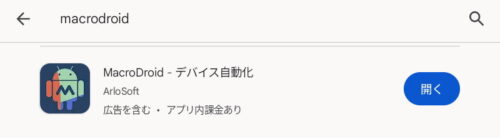
マクロを作成する
インストールした「MacroDroid」を起動し、「マクロを追加」をタップ
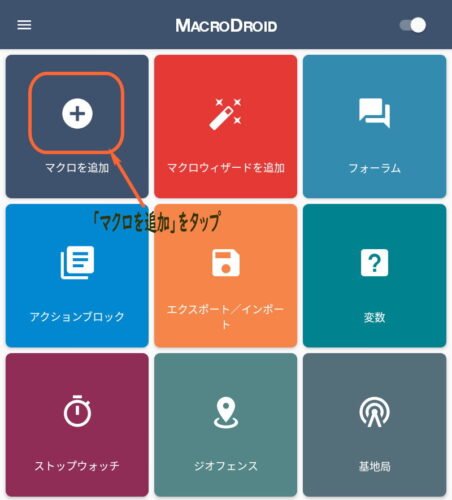
一番上に任意のマクロ名を入力
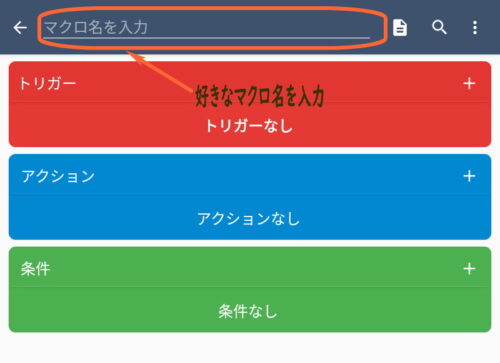
「トリガー」の右端の「+」をタップし、「アプリ」→「アプリを起動/終了」をタップ


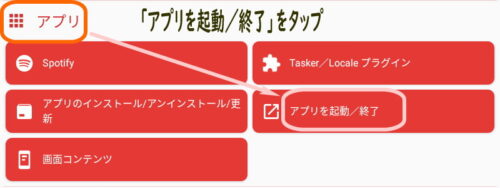
「アプリを起動時」を選択し「OK」をタップ
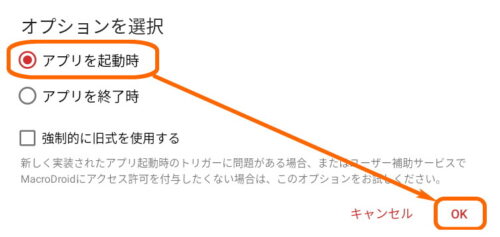
「パッケージ名を入力」を選択し「OK」をタップ
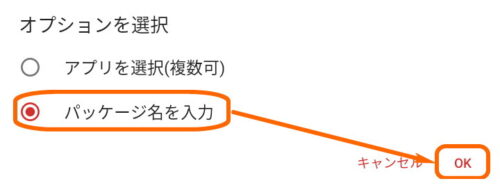
「パッケージ名を入力」の画面で「com.amazon.firelauncher」と入力し「OK」をタップ
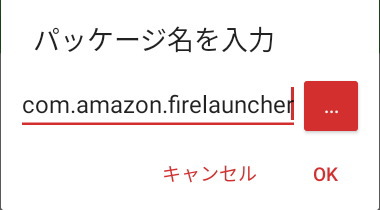
「アクション」の右端の「+」をタップし、「アプリ」→「アプリを起動」をタップ


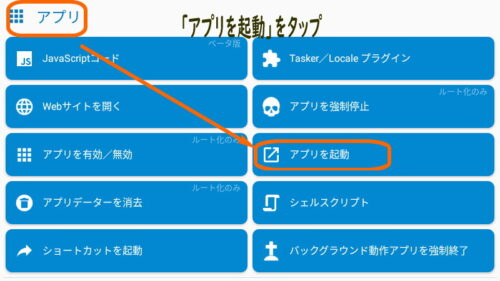
「アプリを選択」を選択し「OK」をタップ
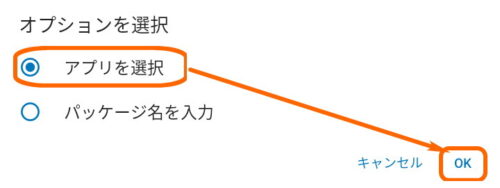
事前にインストールしたホームアプリ(ランチャー)を選択
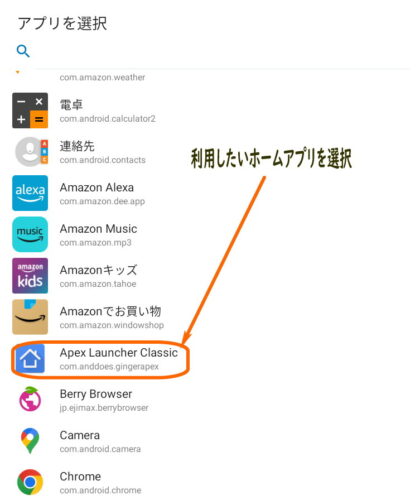
「起動オプションの選択」では何もチェックを入れず、「OK」をタップ
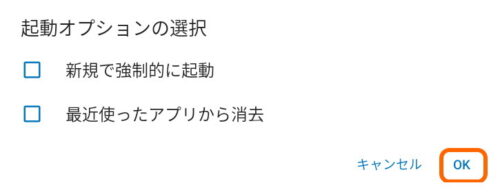
最後に右下のボタンをタップし、マクロを保存します。
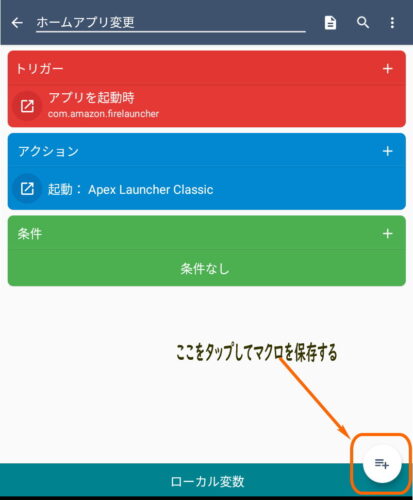
以上でFireタブレット標準のホームアプリが起動した瞬間にMacroDroidで設定したホームアプリが起動するようになります。
端末の再起動時やホームボタンを押した時に指定したホームアプリが起動するか確認してください。
ホームアプリ(ランチャー)の変更を中止する
ホームアプリ(ランチャー)の変更をせず、標準のホームアプリを表示させたい場合は作成したマクロを停止すればOKです。
MacroDroidを起動し、「マクロ」をタップしてマクロ一覧を表示させます。
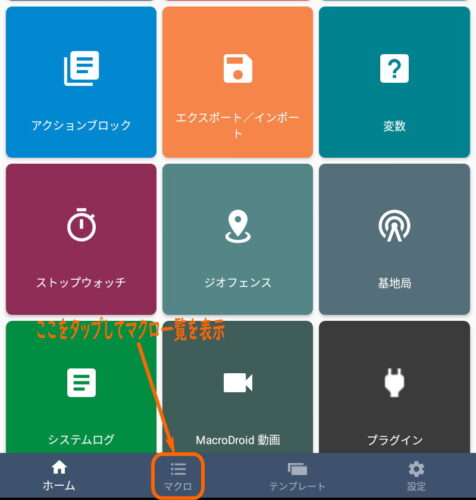
作成したマクロの右端のスイッチをオフにし、マクロの動作を無効化します。
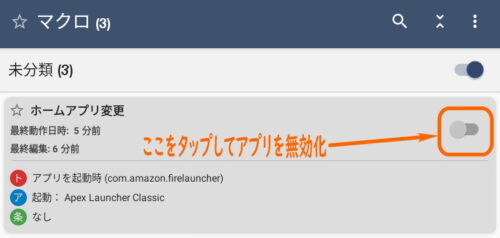

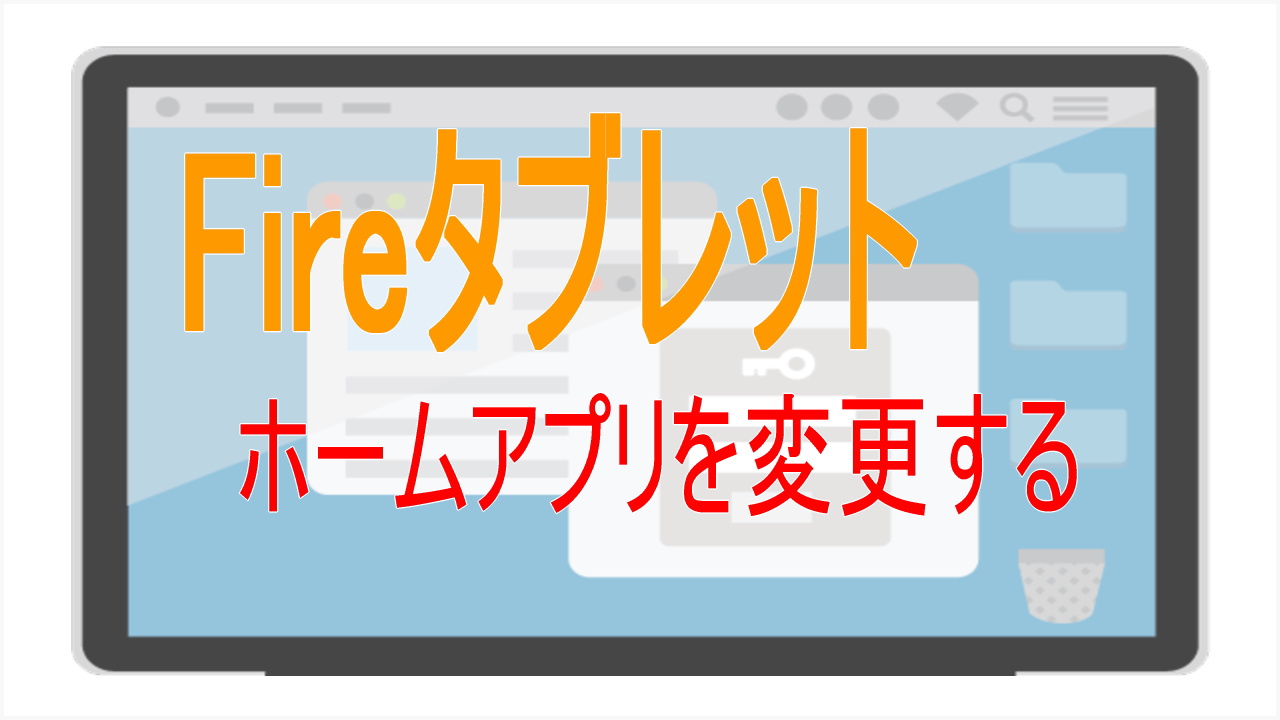
コメント